
ఒక ప్రొఫెషనల్ ఫోటోగ్రాఫర్ చేసిన ఏ చిత్రాలు గ్రాఫిక్ ఎడిటర్లో తప్పనిసరి ప్రాసెసింగ్ అవసరం. అన్ని ప్రజలు తొలగించాల్సిన లోపాలను కలిగి ఉంటారు. కూడా ప్రాసెస్ సమయంలో మీరు తప్పిపోయిన ఏదో జోడించవచ్చు. ఈ పాఠం Photoshop లో ఫోటోలను ప్రాసెస్ చేయడానికి అంకితం చేయబడింది.
స్నాప్షాట్ ప్రాసెసింగ్
లెట్ యొక్క అసలు ఫోటో మరియు పాఠం చివరిలో సాధించవచ్చు ఫలితంగా లెట్. మేము అమ్మాయి యొక్క ప్రాసెసింగ్ ఫోటోలు ప్రధాన పద్ధతులు చూపుతుంది మరియు ప్రభావాలు మంచి కనిపిస్తాయి కాబట్టి గరిష్ట "ఒత్తిడి" తో తయారు చేస్తుంది. నిజమైన పరిస్థితిలో, అలాంటి బలమైన దిద్దుబాటు అవసరం లేదు (చాలా సందర్భాలలో) అవసరం లేదు.
మూలం చిత్రం:

ప్రాసెసింగ్ ఫలితం:

తీసుకున్న దశలు:
- చిన్న మరియు పెద్ద చర్మ లోపాల తొలగింపు;
- కళ్ళు చుట్టూ చర్మం యొక్క వివరణ (కళ్ళు కింద వృత్తాలు తొలగించడం);
- చర్మం సులభం చేయడం;
- కళ్ళు పని;
- కాంతి మరియు చీకటి ప్రాంతాలు (రెండు గద్యాలై);
- చిన్న రంగు దిద్దుబాటు;
- కీ, పెదవులు, కనుబొమ్మలు, జుట్టు - కీ ప్రాంతాల పదును బలోపేతం.
మీరు Photoshop లో ఒక ఫోటోను సవరించడం ముందు, మీరు Ctrl + J కీలతో మూలం పొర యొక్క కాపీని సృష్టించాలి.

కాబట్టి మేము తాకబడని నేపథ్య (మూలం) పొరను వదిలివేస్తాము మరియు మేము మా రచనల యొక్క ఇంటర్మీడియట్ ఫలితాన్ని చూడవచ్చు. ఇది జస్ట్: క్లాంప్ Alt. మరియు నేపథ్య పొర సమీపంలో కంటి చిహ్నాన్ని క్లిక్ చేయండి. ఈ చర్య అన్ని ఎగువ పొరలను ఆపివేస్తుంది మరియు మూలాన్ని గుర్తిస్తుంది. అదే విధంగా పొరలను ప్రారంభించండి.
దశ 1: చర్మం లోపాలను తొలగించండి
జాగ్రత్తగా మా నమూనా చూడండి. మేము కళ్ళు చుట్టూ మోల్స్, చిన్న ముడుతలతో మరియు మడతలు చాలా చూడండి. గరిష్ట సహజత్వం అవసరమైతే, అప్పుడు మోల్స్ మరియు freckles వదిలివేయబడతాయి. మేము, విద్యా ప్రయోజనాల కోసం, చేతిలో పడటం ప్రతిదీ తొలగించండి. లోపం కోసం, మీరు క్రింది టూల్స్ ఉపయోగించవచ్చు: "బ్రష్ పునరుద్ధరించడం", "స్టాంప్", "పాచ్" . మేము ఉపయోగిస్తున్న పాఠం "బ్రష్ను పునరుద్ధరించడం".
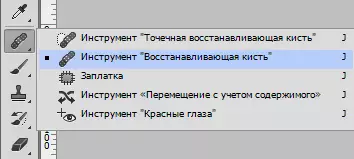
ఇది క్రింది విధంగా పనిచేస్తుంది:
- క్లాంప్ Alt. మరియు మేము ఒక లోపం వీలైనంత దగ్గరగా క్లీన్ చర్మం నమూనా పడుతుంది.
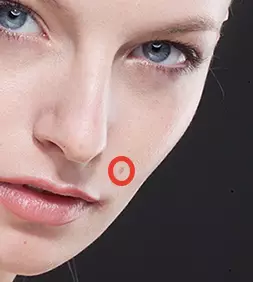
- అప్పుడు ఫలితంగా మాదిరిని లోపం మరియు మళ్లీ క్లిక్ చేయండి. బ్రష్ నమూనా టోన్లో లోపం టోన్ను భర్తీ చేస్తుంది.
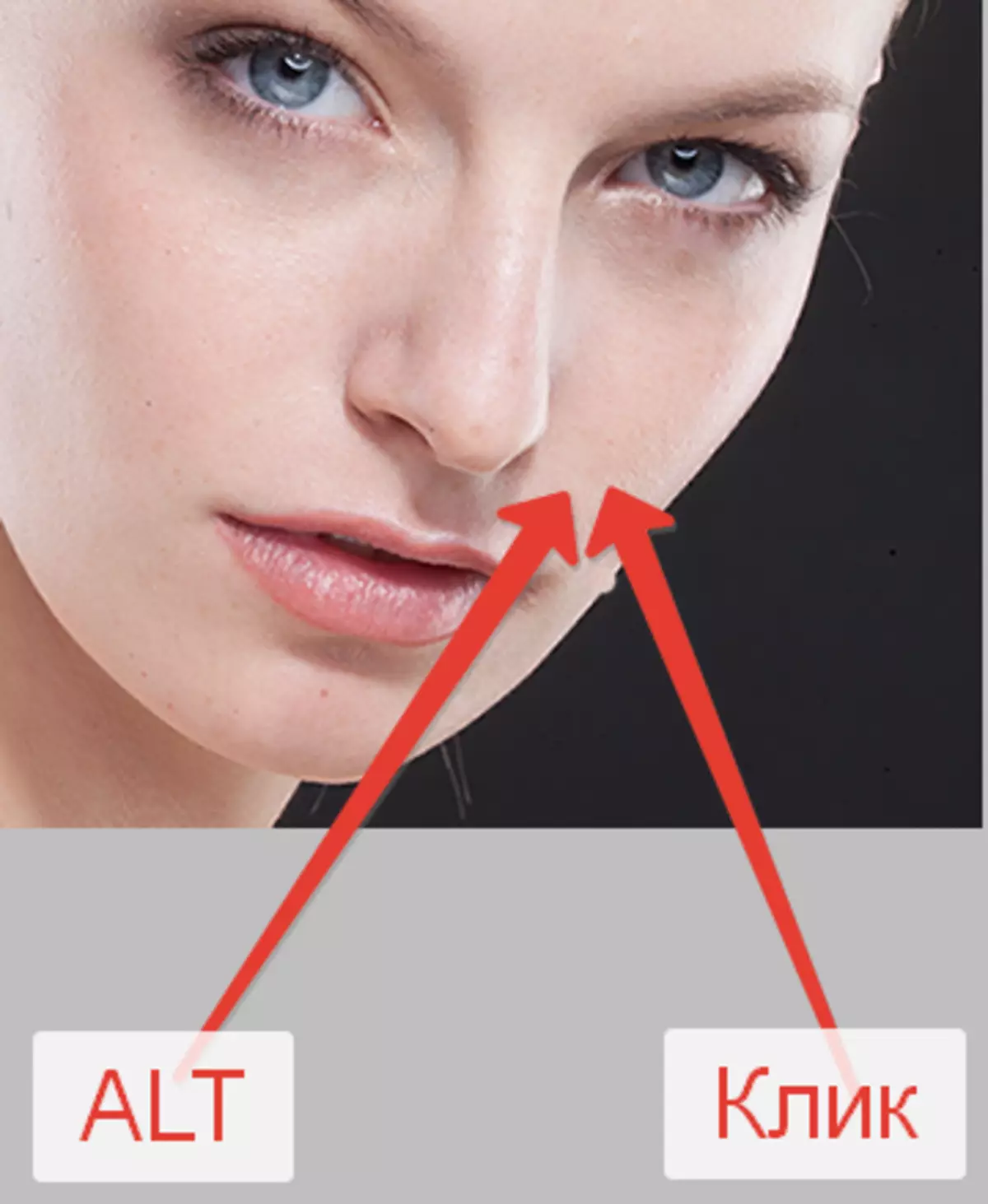
బ్రష్ యొక్క పరిమాణం తప్పనిసరిగా తీసివేయబడుతుంది, తద్వారా లోపభూయిష్టంగా ఉంటుంది, కానీ చాలా పెద్దది కాదు. సాధారణంగా 10-15 పిక్సెళ్ళు సరిపోతాయి. పరిమాణం మరింత ఎంచుకోండి ఉంటే, అని పిలవబడే "ఆకృతి పునరావృత్తులు" సాధ్యమే. అందువలన, మాకు సరిపోయే అన్ని లోపాలు తొలగించండి.

ఇంకా చదవండి:
Photoshop లో పునరుత్పత్తి బ్రష్
Photoshop లో ఛాయతో సమలేఖనం చేయండి
దశ 2: కళ్ళు చుట్టూ మీ చర్మం తేలిక
మోడల్ కళ్ళు కింద చీకటి వృత్తాలు ఉందని మేము చూస్తాము. ఇప్పుడు మేము వాటిని వదిలించుకోవటం.
- పాలెట్ దిగువన ఐకాన్పై క్లిక్ చేయడం ద్వారా ఒక కొత్త పొరను సృష్టించండి.
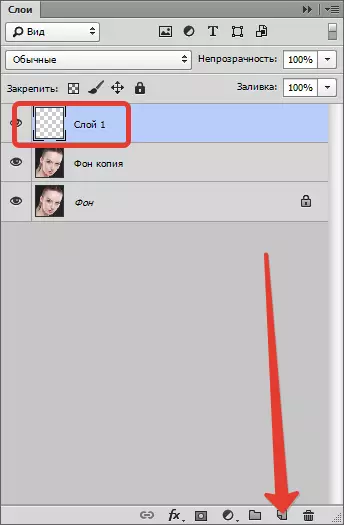
- అప్పుడు ఈ పొర కోసం ఓవర్లే మోడ్ను మార్చండి "మృదువైన కాంతి".

- స్క్రీన్షాట్లలో వలె బ్రష్ తీసుకోండి మరియు దానిని ఆకృతీకరించండి.

"మృదువైన రౌండ్" ఏర్పాటు.
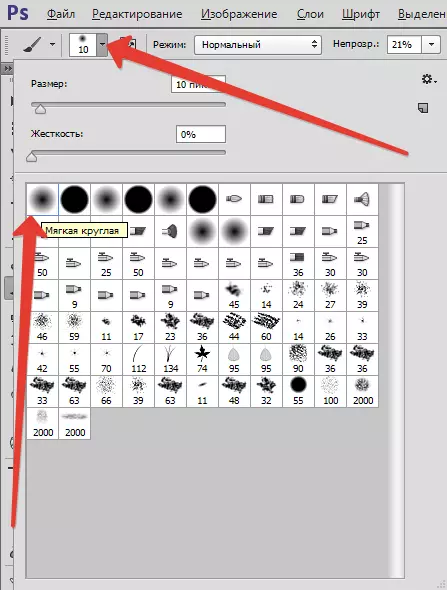
అస్పష్టత 20 శాతం.

- క్లాంప్ Alt. మరియు మేము సమస్య ప్రాంతం పక్కన కాంతి చర్మం యొక్క నమూనాను తీసుకుంటాము. ఈ బ్రష్ (పొందిన టోన్) మరియు కళ్ళు కింద వృత్తాలు పెయింట్ (రూపొందించినవారు పొర మీద).
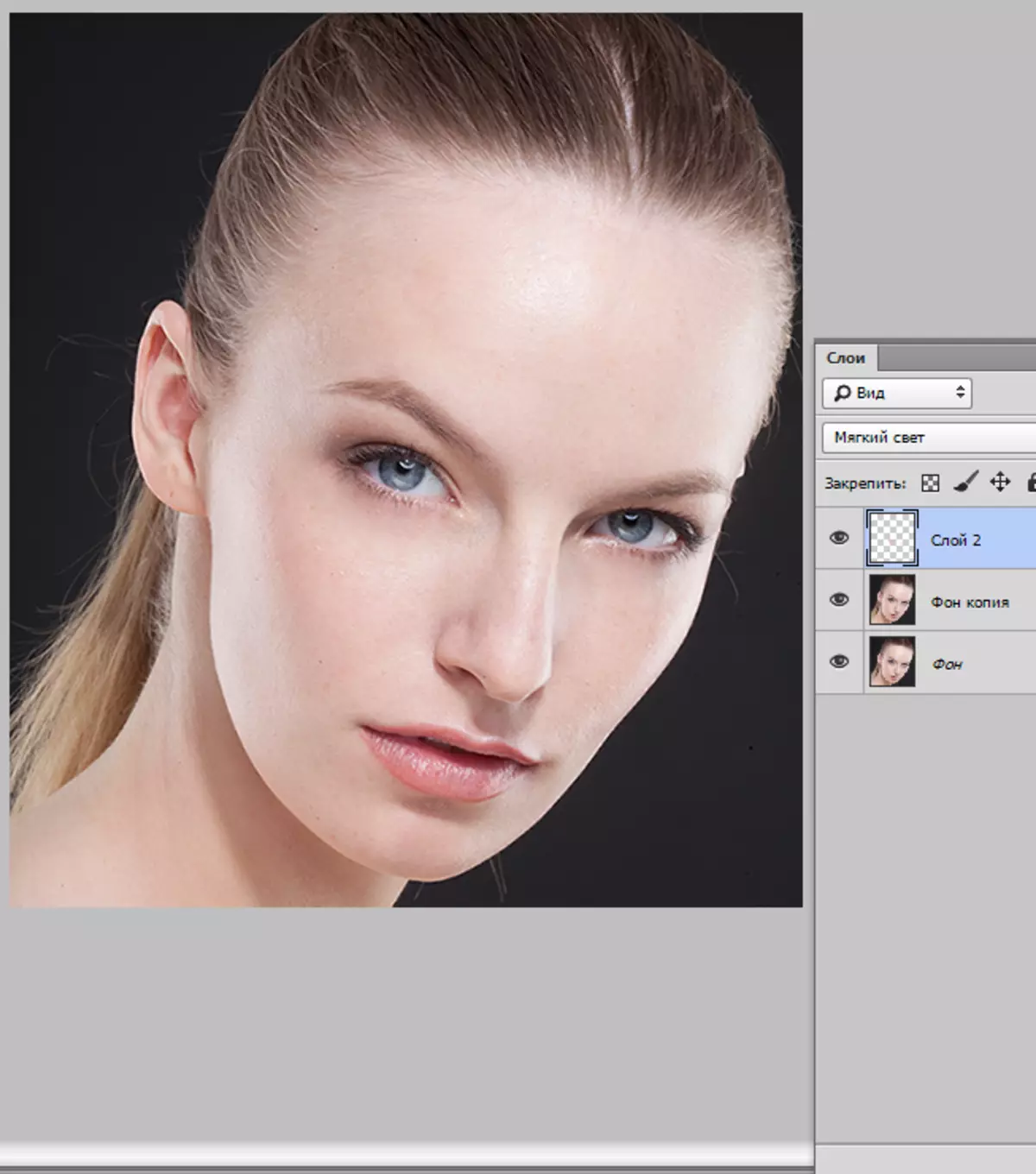
మరింత చదవండి: Photoshop లో కళ్ళు కింద సంచులు మరియు గాయాలు తొలగించండి
దశ 3: చర్మం సులభం పూర్తి
చిన్న అక్రమాలకు తొలగించడానికి, వడపోత ఉపయోగించండి "ఉపరితలంపై బ్లర్".
- మొదట మేము ఒక పొర ముద్రణ కలయికను సృష్టిస్తాము Ctrl + Shift + Alt + E . ఈ చర్య ఈ క్రింది అన్ని ప్రభావాలతో పాలెట్ యొక్క పైభాగంలో పొరను సృష్టిస్తుంది.
- అప్పుడు ఈ పొర యొక్క కాపీని సృష్టించండి ( Ctrl + J. ). ఈ రెండు దశల తర్వాత పాలెట్ పొరలు:

- టాప్ కాపీలు ఉండటం, ఒక వడపోత కోసం చూస్తున్న "ఉపరితలంపై బ్లర్".
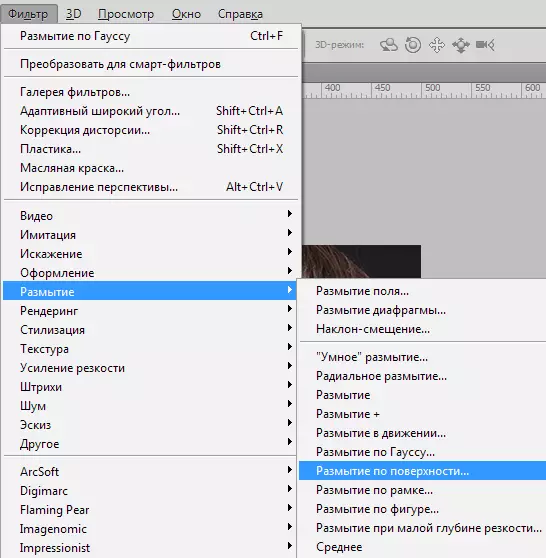
- చిత్రం స్క్రీన్షాట్లో సుమారుగా ఉంటుంది. పారామితి విలువ "Isahellius" మూడు రెట్లు ఎక్కువ విలువ ఉండాలి "వ్యాసార్థం".
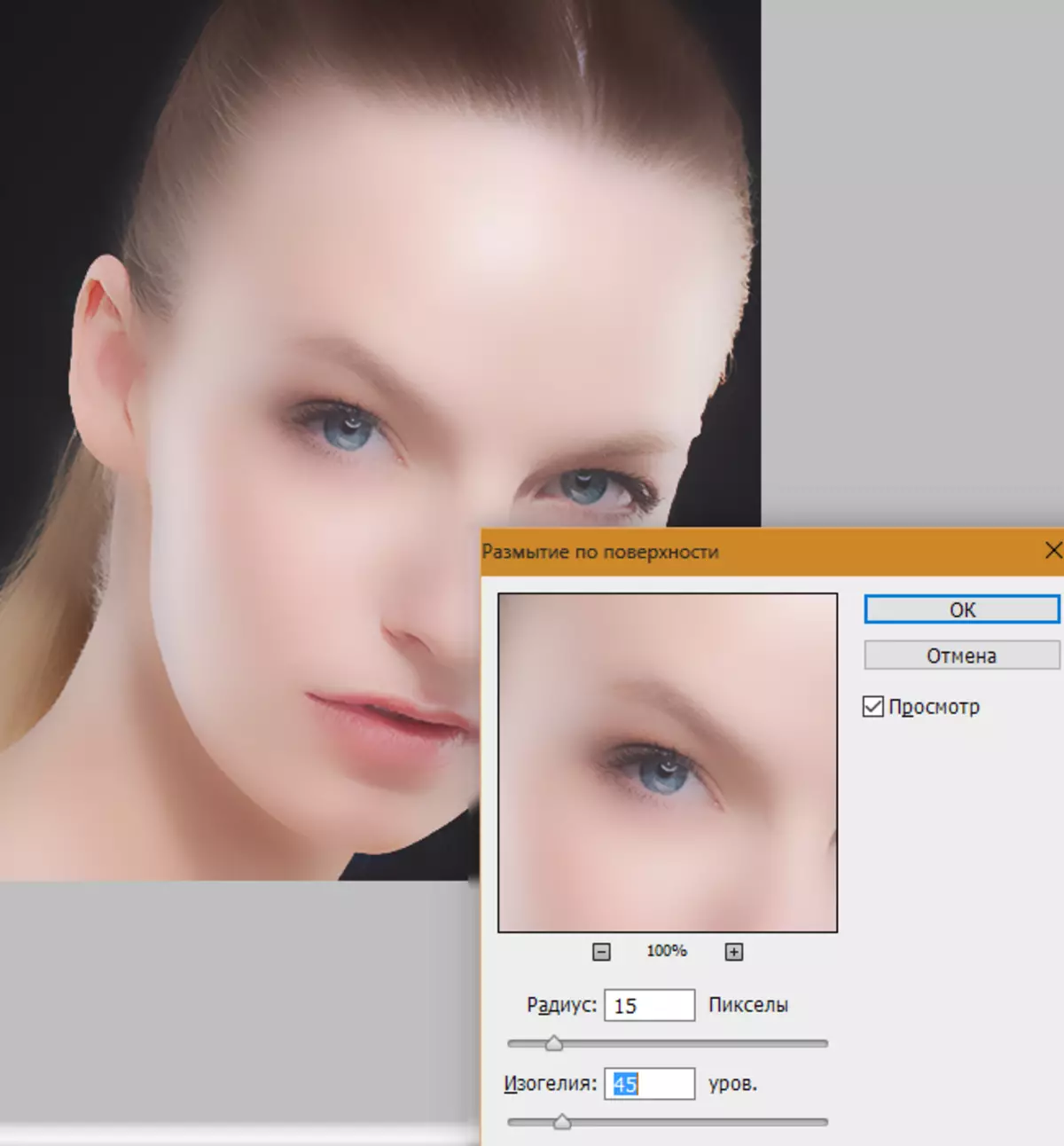
- ఇప్పుడు ఈ బ్లర్ మోడల్ యొక్క చర్మంపై మాత్రమే మిగిలి ఉండాలి, ఆపై పూర్తి బలం లేదు. ఇది చేయటానికి, ప్రభావం తో ఒక లేయర్ కోసం ఒక బ్లాక్ ముసుగు సృష్టించండి. క్లాంప్ Alt. మరియు పొరల పాలెట్లో ముసుగు యొక్క చిహ్నంపై క్లిక్ చేయండి.

మేము చూసినట్లుగా, బ్లాక్ మాస్క్ పూర్తిగా బ్లర్ యొక్క ప్రభావాన్ని దాచిపెట్టాడు.
- తరువాత, ముందు అదే సెట్టింగులతో ఒక బ్రష్ తీసుకోండి ("సాఫ్ట్ రౌండ్", 20% అస్పష్టత), కానీ రంగు తెలుపు ఎంచుకోండి. అప్పుడు మీరు ఈ బ్రష్ను మోడల్ యొక్క చర్మం (ముసుగు మీద) చేయవచ్చు. మేము కడగడం అవసరం లేని ఆ వివరాలను తాకడం లేదు. బ్లర్ యొక్క బలం స్మెర్స్ మొత్తం మీద ఆధారపడి ఉంటుంది.
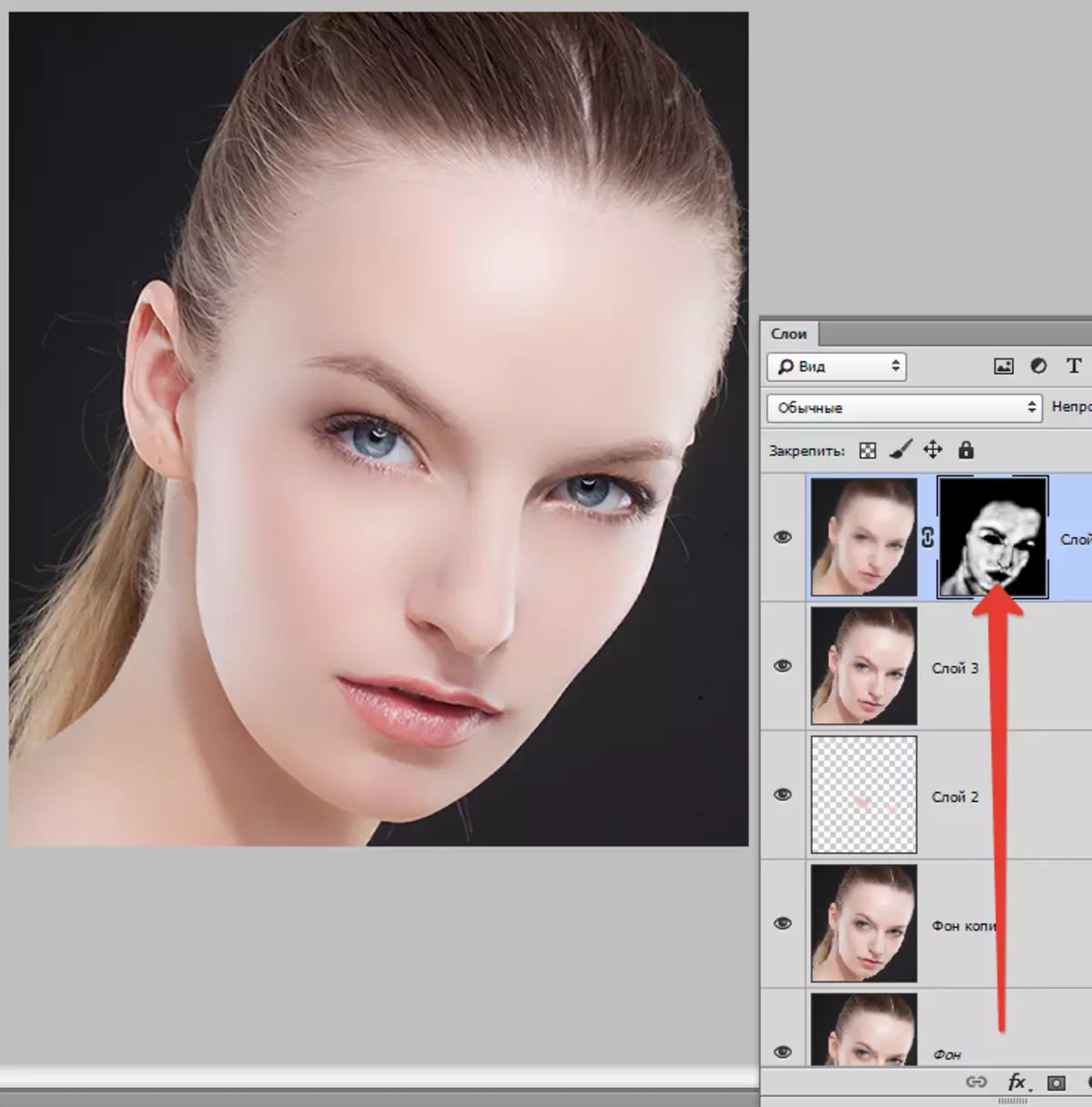
ఫలితం:

దశ 5: మేము ప్రకాశవంతమైన మరియు చీకటి ప్రాంతాలను నొక్కి చెప్పాము
ఇక్కడ చెప్పడానికి ఏమీ లేదు. ఫోటోగ్రఫీని అధిక వేగవంతంగా సిప్ చేయడానికి, మేము కళ్ళు కళ్ళను కొద్దిగా స్పష్టం చేస్తాము, పెదవులపై ప్రకాశిస్తుంది. ఎగువ కనురెప్పలు, వెంట్రుకలు మరియు కనుబొమ్మలను తగ్గించడం. మీరు మోడల్ యొక్క జుట్టు మీద గ్లాస్ను కూడా ప్రకాశవంతం చేయవచ్చు. ఇది మొదటి భాగం అవుతుంది.
- ఒక కొత్త పొరను సృష్టించండి మరియు క్లిక్ చేయండి Shift + F5. . తెరుచుకునే విండోలో, నింపండి 50% గ్రే.
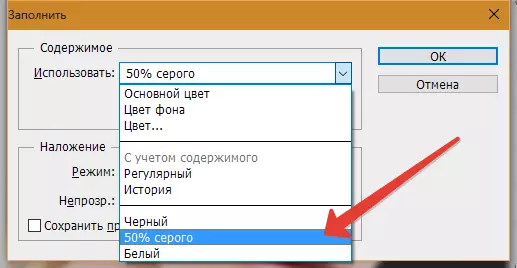
- ఈ పొర కోసం ఓవర్లే మోడ్ను మార్చండి "అతివ్యాప్తి".
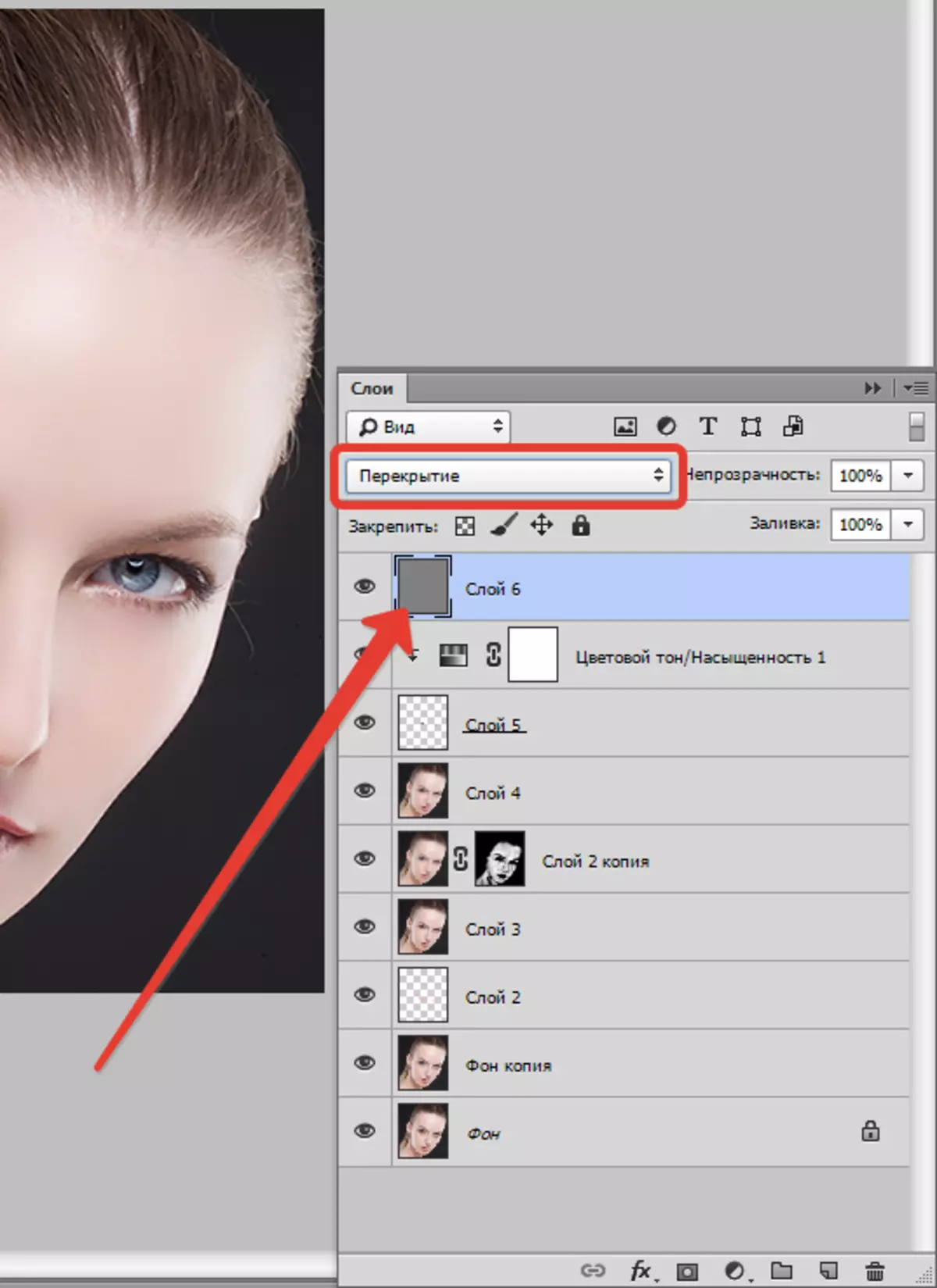
- తరువాత, టర్న్స్ టూల్స్ తీసుకోండి "తేలికైన" మరియు "Dimmer".

ఎక్స్పోజరు 25 శాతం పెరిగింది.

మేము పైన పేర్కొన్న విభాగాల ద్వారా వెళ్తాము. ఉపశీర్షిక:
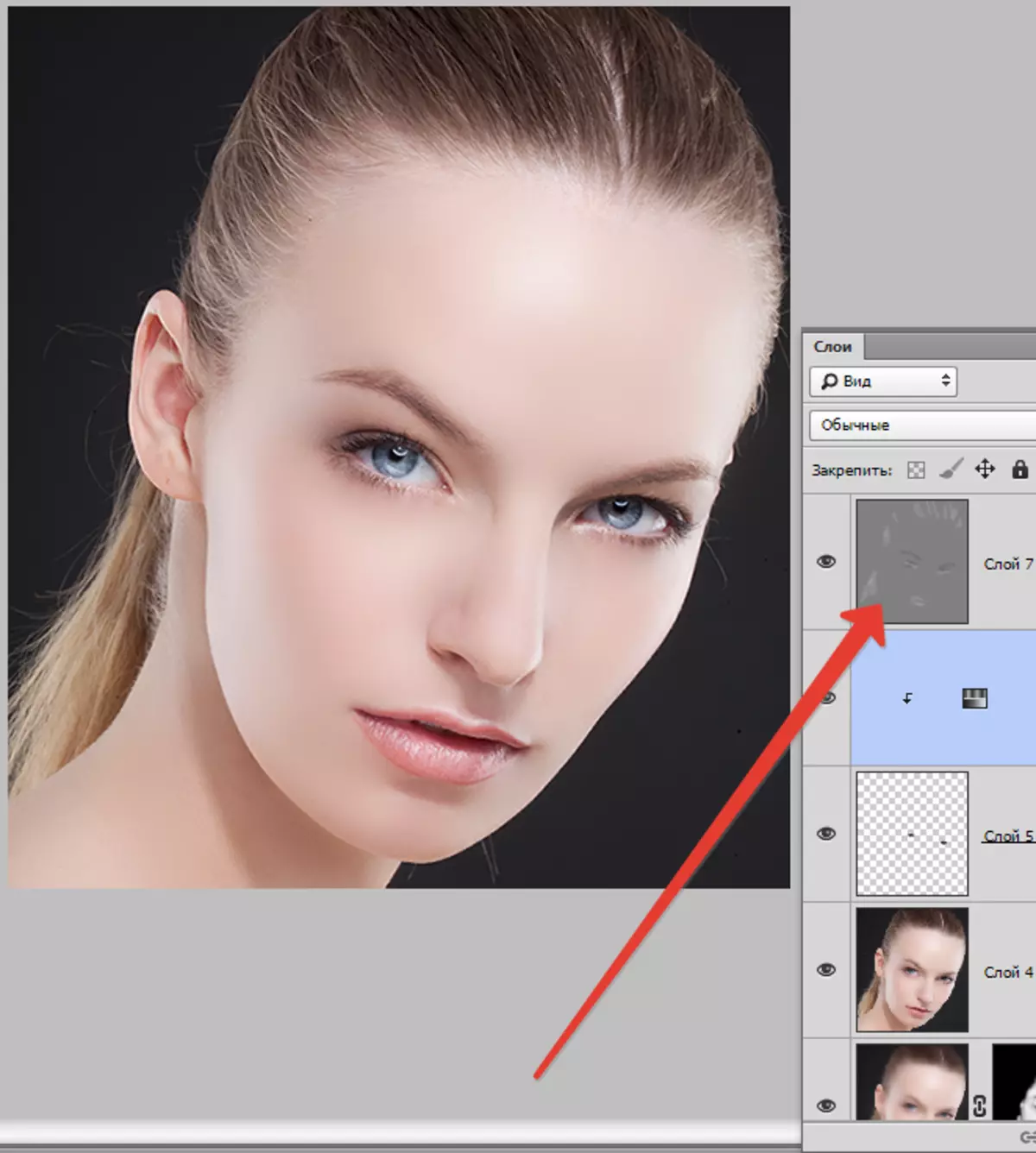
- రెండవ పాస్. మరొక అదే పొరను సృష్టించండి మరియు అదే సెట్టింగులతో అదే ఉపకరణాలను సృష్టించండి, మేము బుగ్గలు, నుదిటి మరియు మోడల్ ముక్కు మీద చీకటి మరియు ప్రకాశవంతమైన ప్రాంతాల్లో వెళ్తాము. మీరు కూడా నీడలు (మేకప్) నొక్కి చేయవచ్చు. ప్రభావం చాలా ఉచ్ఛరిస్తారు, కాబట్టి ఇది ఈ పొరను అస్పష్టంగా ఉంటుంది. మెనుకు వెళ్ళండి "ఫిల్టర్ - బ్లర్ - గాస్ లో బ్లర్" . ఒక చిన్న వ్యాసార్థం (కంటి మీద) మరియు క్లిక్ చేయండి అలాగే.
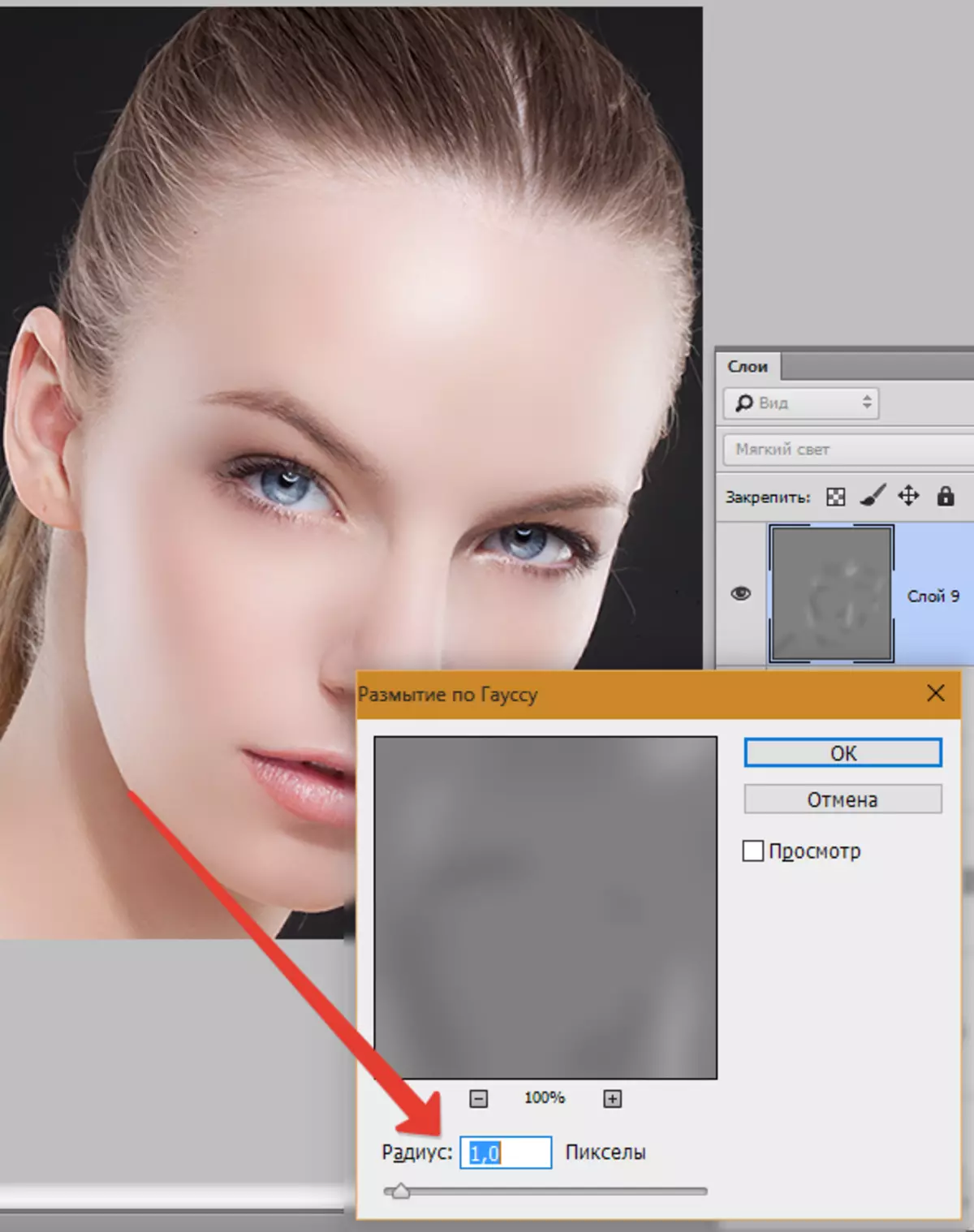
దశ 6: కృత్రిమ పదార్థము
ఈ దశలో, ఫోటోలో కొన్ని రంగుల కొంచెం సంతృప్తతను మార్చండి మరియు దీనికి విరుద్ధంగా జోడించండి.
- మేము ఒక దిద్దుబాటు పొరను ఉపయోగిస్తాము "వక్రతలు".
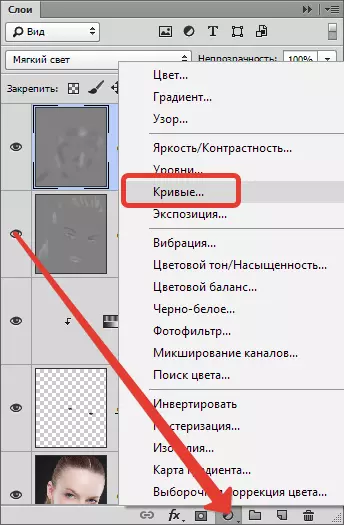
- లేయర్ సెట్టింగులలో, మొదటి స్లయిడ్ స్లయిడ్ సెంటర్కు, ఫోటోలో దీనికి విరుద్ధంగా మెరుగుపరుస్తుంది.
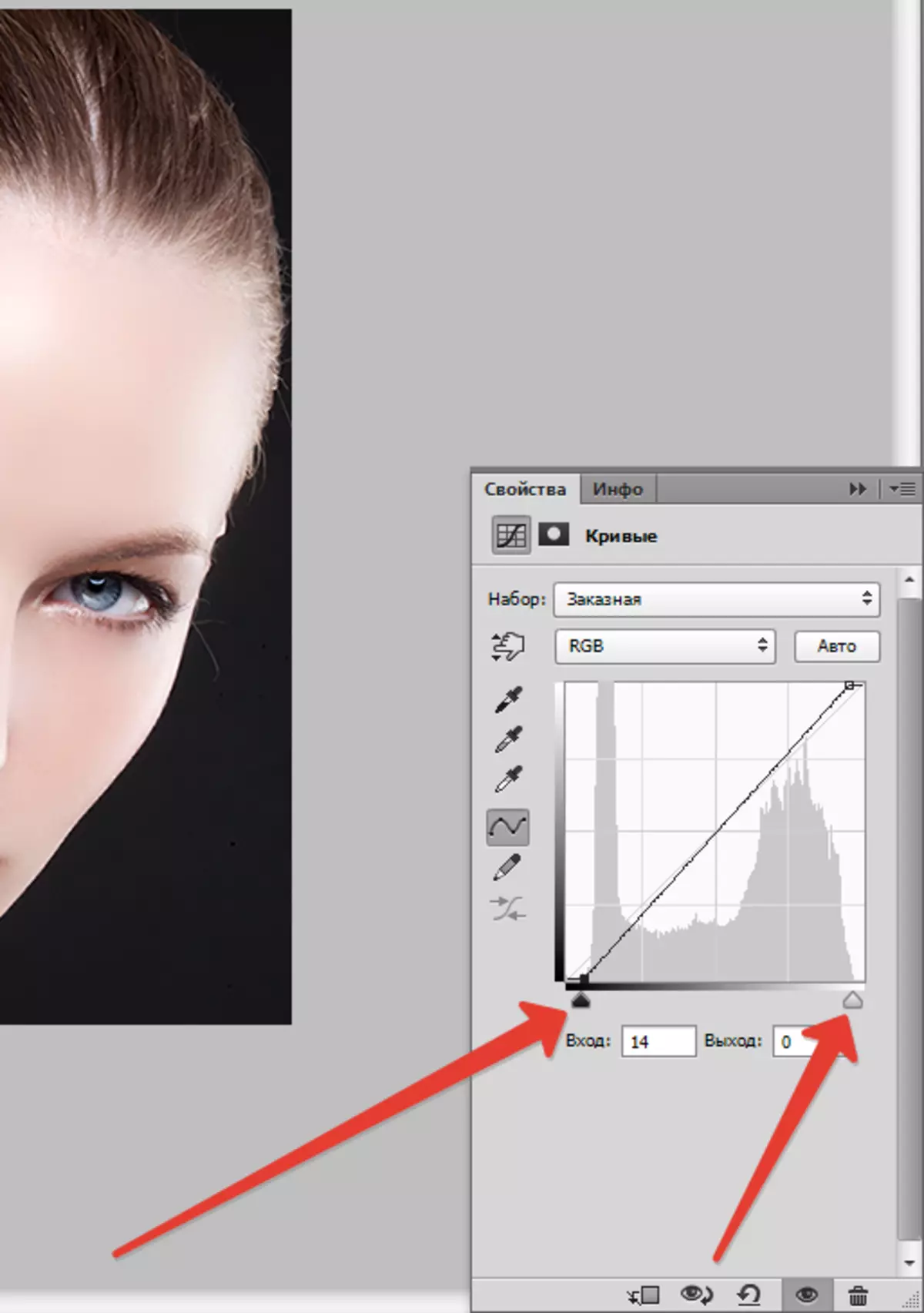
- అప్పుడు మేము ఒక ఎరుపు కాలువగా మారి, ఎరుపు టోన్లను సడలించడం, ఎడమవైపున బ్లాక్ స్లయిడర్ను లాగండి.
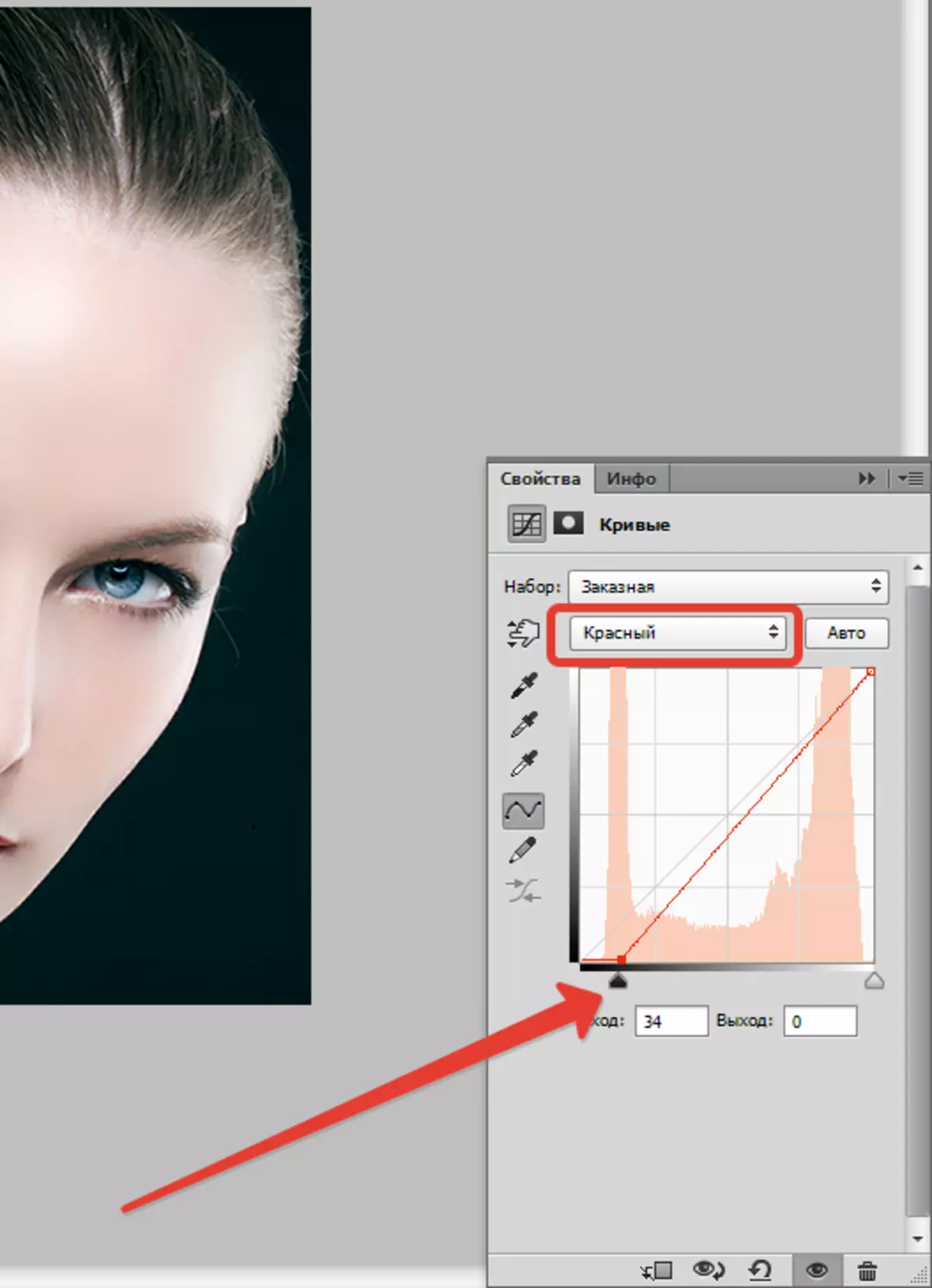
ఫలితాన్ని చూద్దాం:

మరింత చదవండి: Photoshop లో ఫ్లవర్ దిద్దుబాటు
దశ 7: బలోపేతం
చివరి దశ పదును పెంచడం. మీరు చిత్రం అంతటా దీన్ని చేయవచ్చు, మరియు మీరు మీ కళ్ళు, పెదవులు, కనుబొమ్మలు, సాధారణంగా, కీ సైట్లలో వేరు చేయవచ్చు.
- ఒక పాద ముద్రను సృష్టించండి ( Ctrl + Shift + Alt + E ), అప్పుడు మెను వెళ్ళండి "ఫిల్టర్ - ఇతర - రంగు కాంట్రాస్ట్".

- వడపోత ఆకృతీకరించుము కాబట్టి చిన్న వివరాలు మాత్రమే కనిపిస్తాయి.
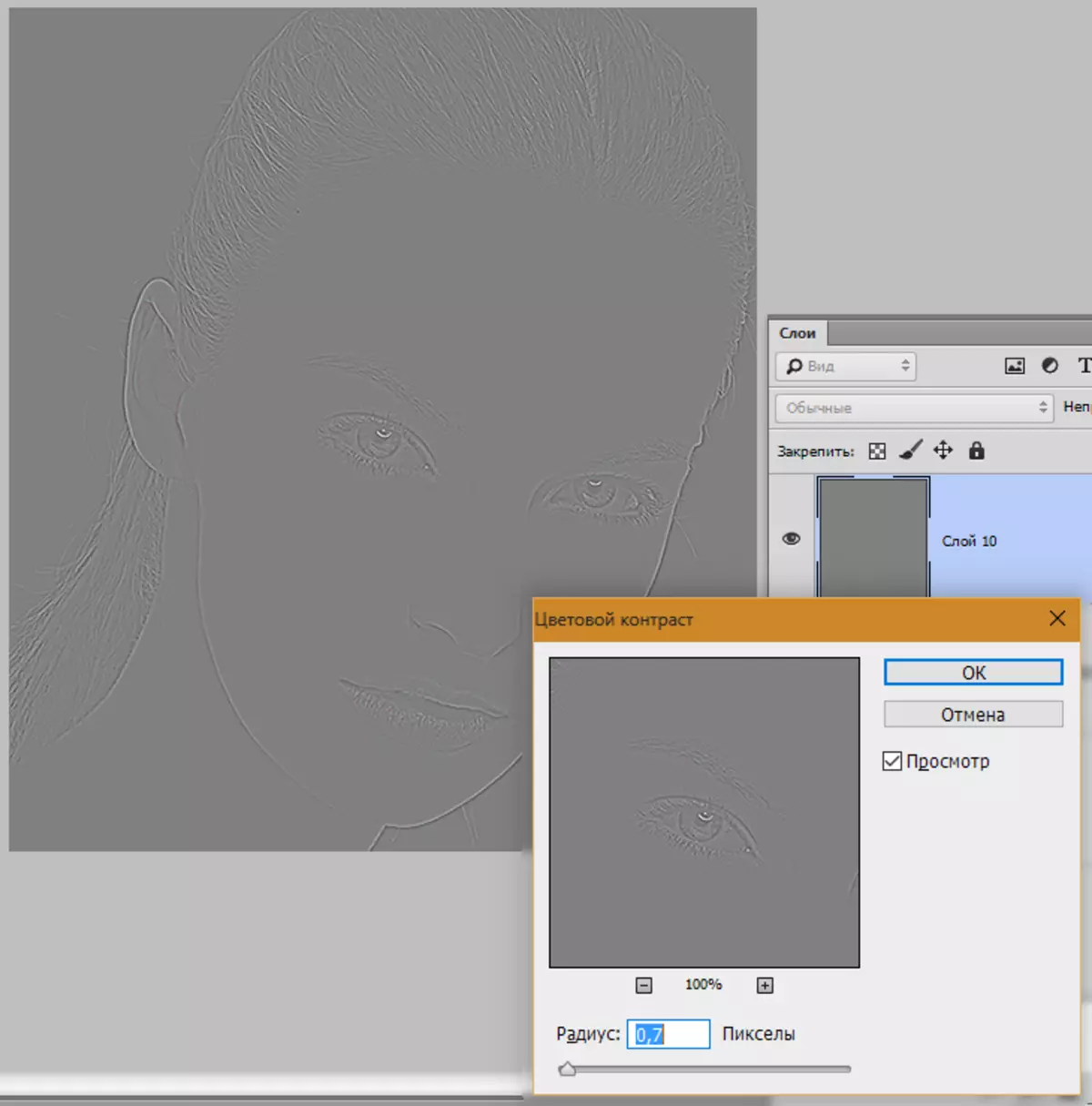
- అప్పుడు ఈ పొర కీల కలయిక ద్వారా నిరుత్సాహపరచబడాలి. Ctrl + Shift + U , మరియు విధిని మోడ్ను మార్చిన తరువాత "అతివ్యాప్తి".
- మేము మాత్రమే ప్రత్యేక ప్రాంతాల్లో ప్రభావం వదిలి అనుకుంటే, మేము ఒక నల్ల ముసుగు సృష్టించడానికి మరియు ఒక తెల్ల బ్రష్ అవసరం పేరు పదును తెరిచి. ఇది ఎలా జరుగుతుంది, మేము ఇప్పటికే ఎక్కువ భావించాము.

మరింత చదవండి: Photoshop లో పదును పెంచడానికి ఎలా
దీనిపై, Photoshop లో ఫోటోలను ప్రాసెస్ చేయడానికి ప్రధాన పద్ధతులతో మా పరిచయము ముగిసింది. ఇప్పుడు మీ ఫోటోలు మెరుగ్గా కనిపిస్తాయి.
